win10结束进程窗口还在如何解决 win10结束进程窗口不消失怎么解决
更新时间:2024-01-13 08:36:21作者:yang
在使用Windows 10操作系统时,有时我们可能会遇到一个问题,即结束进程的窗口在完成操作后仍然不会消失,这种情况下,我们可能会感到困惑,不知道该如何解决。幸运的是有一些简单的解决方法可以帮助我们解决这个问题。本文将介绍一些有效的解决方案,帮助您解决Win10结束进程窗口不消失的问题。
具体方法:
1、在win10系统桌面上,开始菜单。右键,运行。
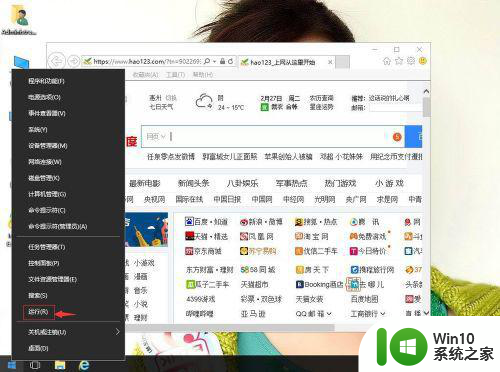
2、输入cmd。再确定。
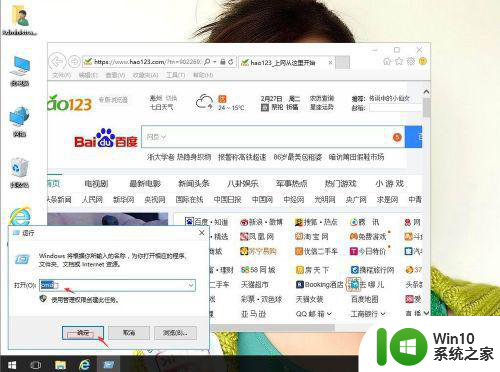
3、输入cd..,回车。
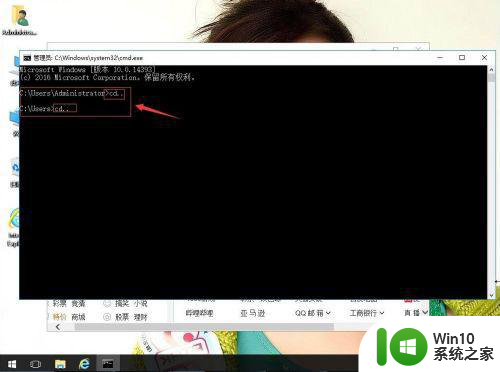
4、输入tasklist,回车。就会显示出当前运行的程序。
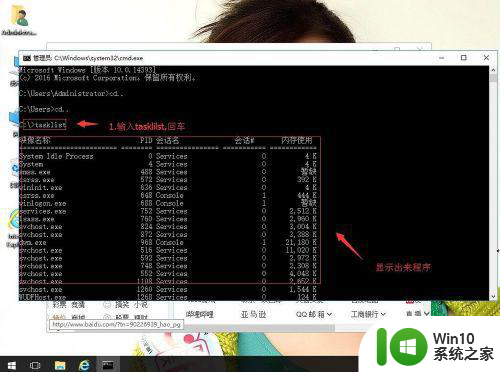
5、输入“Tskill+进程名”,即可结束进程。这样就可以结束任务管理器无法结束的进程。记住,只要输入进程名,不用输入扩展名。例:Tskill iexplore(结束IE浏览器)。
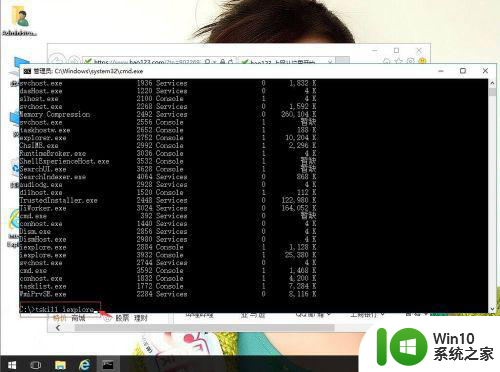
以上就是win10结束进程窗口还在如何解决的全部内容,有遇到相同问题的用户可参考本文中介绍的步骤来进行修复,希望能够对大家有所帮助。
win10结束进程窗口还在如何解决 win10结束进程窗口不消失怎么解决相关教程
- win10结束进程一直无法结束解决方法 Win10结束进程失败怎么办
- win10结束进程没反应解决方法 win10结束任务无效怎么处理
- win10结束进程没有成功拒绝访问解决方法 Win10结束进程失败拒绝访问怎么办
- windows结束程序快捷键 如何设置win10电脑的结束进程快捷键
- win10结束不了进程的解决方法 win10无法终止进程怎么办
- win10结束进程提示拒绝访问怎么办 如何解决win10结束进程时显示拒绝访问的问题
- win10任务管理器结束不了进程解决方法 win10任务管理器无法结束进程怎么处理
- Win10系统结束进程弹出“拒绝访问”的解决方法 Win10系统结束进程弹出“拒绝访问”错误解决方案
- 联想win10使用itunes老是结束进程怎么解决 联想win10使用itunes老是结束进程原因分析
- win10无法结束进程的解决方法 win10结束进程时显示拒绝访问错误怎么办
- win10任务管理器无法结束进程怎么办 win10任务管理器无法结束进程解决方法
- win10怎么强制结束当前进程 windows10强制结束任务的方法
- 蜘蛛侠:暗影之网win10无法运行解决方法 蜘蛛侠暗影之网win10闪退解决方法
- win10玩只狼:影逝二度游戏卡顿什么原因 win10玩只狼:影逝二度游戏卡顿的处理方法 win10只狼影逝二度游戏卡顿解决方法
- 《极品飞车13:变速》win10无法启动解决方法 极品飞车13变速win10闪退解决方法
- win10桌面图标设置没有权限访问如何处理 Win10桌面图标权限访问被拒绝怎么办
win10系统教程推荐
- 1 蜘蛛侠:暗影之网win10无法运行解决方法 蜘蛛侠暗影之网win10闪退解决方法
- 2 win10桌面图标设置没有权限访问如何处理 Win10桌面图标权限访问被拒绝怎么办
- 3 win10关闭个人信息收集的最佳方法 如何在win10中关闭个人信息收集
- 4 英雄联盟win10无法初始化图像设备怎么办 英雄联盟win10启动黑屏怎么解决
- 5 win10需要来自system权限才能删除解决方法 Win10删除文件需要管理员权限解决方法
- 6 win10电脑查看激活密码的快捷方法 win10电脑激活密码查看方法
- 7 win10平板模式怎么切换电脑模式快捷键 win10平板模式如何切换至电脑模式
- 8 win10 usb无法识别鼠标无法操作如何修复 Win10 USB接口无法识别鼠标怎么办
- 9 笔记本电脑win10更新后开机黑屏很久才有画面如何修复 win10更新后笔记本电脑开机黑屏怎么办
- 10 电脑w10设备管理器里没有蓝牙怎么办 电脑w10蓝牙设备管理器找不到
win10系统推荐
- 1 系统之家ghost win10 64位u盘家庭版v2023.12
- 2 电脑公司ghost win10 64位官方破解版v2023.12
- 3 系统之家windows10 64位原版安装版v2023.12
- 4 深度技术ghost win10 64位极速稳定版v2023.12
- 5 雨林木风ghost win10 64位专业旗舰版v2023.12
- 6 电脑公司ghost win10 32位正式装机版v2023.12
- 7 系统之家ghost win10 64位专业版原版下载v2023.12
- 8 深度技术ghost win10 32位最新旗舰版v2023.11
- 9 深度技术ghost win10 64位官方免激活版v2023.11
- 10 电脑公司ghost win10 32位官方稳定版v2023.11